 |
Установка и настройка SCOM
|
|
|
|
Первым шагом создаётся домен AD (Active Directory).
Для начала следует установить статичный IP адрес в настройках сети согласно существующим настройкам сети. Чтобы установить статический IP адрес, необходимо щелкнуть правой кнопкой мышки по иконке Network в панели задач и выбрать Open Network ang Sharing Center -> Change adapter settings. Выбрать адаптер, который смотрит во внутреннюю сеть. Properties -> Internet Protocol Version 4 (TCP/IPv4) и задать IP адрес (Рисунок 10).
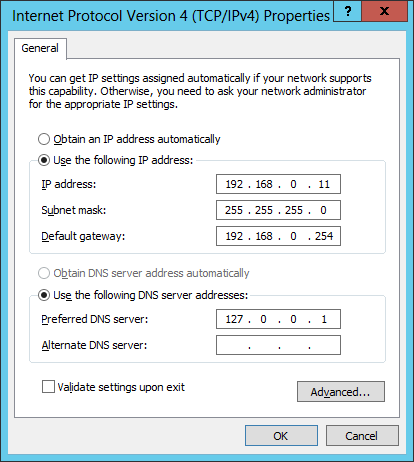
Рисунок 10. Установка статичного IP адреса.
Теперь необходимо переименовать имя сервера и перезагрузить его. Start -> System -> Change Settings -> Computer Name -> Change. Ввести Computer Name ( Рисунок 11).
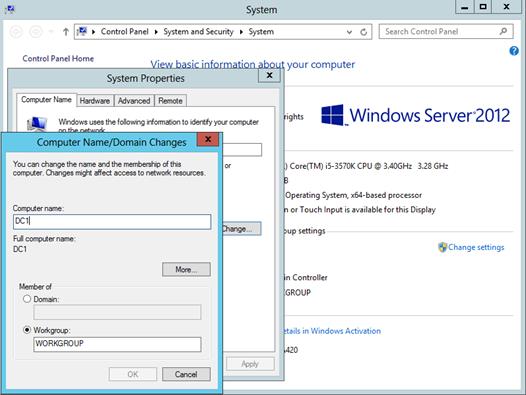
Рисунок 11. Переименование компьютера.
Теперь можно приступать к настройке, собственно, домена. Для этого стоит перейти по пути Start -> Server Manager, в менеджере сервера нужно добавить роль Add roles and features - > Next. Выбрать Role-based or feature-based Installation -> Next. Следует выбрать роль Active Directory Domain Services, после чего завершить установку роли.
После установки роли, закрыть окно — Close. Теперь необходимо перейти к настройке роли AD.
В окне Server Manager нажать пиктограмму флага с уведомлением и нажать Promote this server to a domain controller на плашке Post-deploiment Configuration (Рисунок 12).

Рисунок 12.Уведомления.
Выбрать Add a new forest, ввести название домена и нажать Далее. После этого, настроить по своему усмотрению.
Теперь требуется создать двух пользователей (OM-Reader и OM-Writer) внутри домена через оснастку Active Directory – Computer and Users ( Рисунок 13).
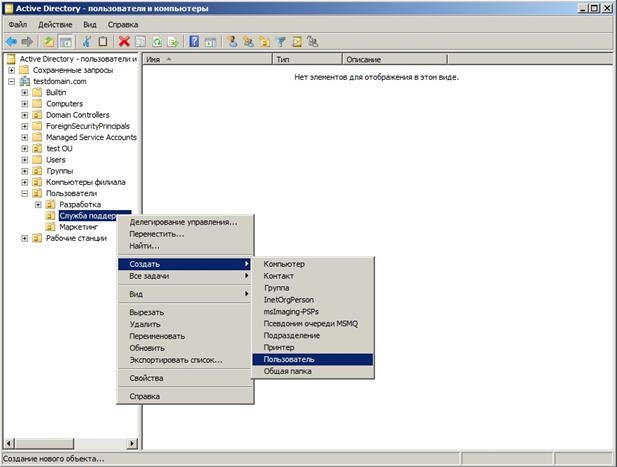
Рисунок 13. Оснастка Active Directory – Computer and Users
Эти пользователи нужны для базы данных SQL как записывающая и считывающая учётные записи.
Далее через Powershell с правами администратора включается ядро Net Framework и установить сам.NET Framework 4
Import-Module ServerManager
Add-WindowsFeature NET-Framework-Core
|
|
|
Теперь требуется установить SQL Server 2012 R2. В открывшемся SQL Server Installation Center выбираем опцию установки – Installation > New installation.
На шаге выбора компонентов выбираются следующие компоненты:
Дойдя до шага выбора устанавливаемых компонент, выбираем компоненты:
· Database Engine Services, в том числе Full-Text Search
· Reporting Services
· Business Intelligence Development Studio
· Management Tools Complete
На шаге настройки служб экземпляра — Server Configuration, где мы используя кнопку Use the same account for all SQL Server services задаём учетную запись, от имени которой будут выполняться все основные службы SQL Server. Я использовал учётную запись администратора домена (рисунок 14).
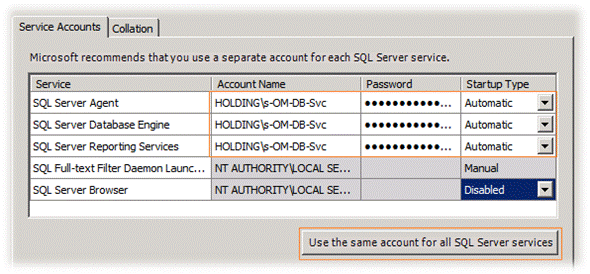
Рисунок 14. Настройка служб экземпляра.
Здесь же переключаемся на закладку Collation и задаём значение — SQL_Latin1_General_CP1_CI_AS, так как согласно документации официально поддерживается только этот порядок сортировки.
На шаге Database Engine Configuration оставляем тип аутентификации в значении по умолчанию – Windows authentication mode и в группу администраторов SQL Server включаем группу локальных Администраторов сервера.
Здесь же переключаемся на закладку Data Directories и в настройках расположения служебных каталогов SQL Server меняем расположение каталогов для служебной БД (директории Temp BD и Temp BD log).
После чего завершаем установку.
После завершения установки SQL сервера, следует включить Windows Remote Manager через оснастку Server Manager'a.
Далее, устанавливаем два пакета Microsoft Report Viewer 2008 SP1 Redistributable и Microsoft Report Viewer 2010 Redistributable.
Через Powershell с правами администратора выполняем следующий код для включения IIS (Internet Information Services).
Import-Module ServerManager
Add-WindowsFeature NET-Framework-Core,Web-Static-Content,Web-Default-Doc,Web-Dir-Browsing,Web-Http-Errors,Web-Http-Logging,Web-Request-Monitor,Web-Filtering,Web-Stat-Compression,Web-Mgmt-Console,Web-Metabase,Web-Asp-Net,Web-Windows-Auth -Restart
Выполняем регистрацию ASP.NET 4 в Internet Information Services (IIS). Для этого открываем командную строку с правами администратора и выполняем команду:
%WINDIR%Microsoft.NETFramework64v4.0.30319aspnet_regiis.exe –r
После этого шага можно приступать к установке самого SCOM (ура!).
|
|
|
На шаге выбора устанавливаемых компонент SCOM отмечаем Management server, Operations console и Web console
На шаге указания информации о группе управления (management group) выбираем создание новой группы – Create the first management server in new management group и вводим имя создаваемой группы управления (рисунок 15).
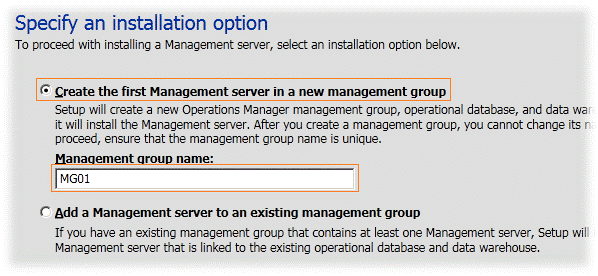
Рисунок 15. Шаг указания информации о группе управления.
На шаге указания параметров создаваемой операционной базы данных SCOM укажем имя сервера SQL Server, экземпляр и порт. Если, как в нашем случае, используется экземпляр по умолчанию (MSSQLSERVER), то его можно не указывать. Имя операционной базы данных и начальный её размер оставляем в значении по умолчанию.
На шаге указания параметров создаваемой базы данных хранения SCOM укажем имя сервера SQL Server, экземпляр и порт. Если, как в нашем случае, используется экземпляр по умолчанию (MSSQLSERVER), то его можно не указывать. Параметром Create a new data warehouse database определяем то, что мы создаем новую БД.
На шаге конфигурирования учетных записей, указываем учетные данные пользователей, которых мы создали ранее на подготовительном этапе

Рисунок 16. Конфигурирование учётных записей.
После чего можно завершать установку.
Далее мы добавляем сервер, за которым будем следить, в домен (оснастка Active Directory – Computer and Users, раздел Computers), после чего на отслеживаемом сервере меняем активную группу на домен (System>Change settings>Change>Member of..>Domain>имя домена>логин и пароль от аккаунта администратора).
Далее, следует открыть окно System Center на сервере SCOM и произвести поиск доступных компьютеров: Go> Discovery Wisard, после чего нужно следовать требованиям мастера (выбрать тип подключаемого сервера и выбрать его из списка).
Теперь на вкладке Administration>Monitoring>Agent Managed будет отображаться только что подключенный сервер (рисунок 17).

Рисунок 17. Только что добавленный сервер, который теперь отслеживается.
Заключение
В ходе практики я ознакомился со стандартами предприятия «Сибур-Нефтехим» по ИТ, ИБ и спецификой работы отдела СЗ по ИТ (Служба заказчика по информационным технологиям). А основной опыт был получен в ходе практических работ по настройке гипервизора ESXi и системы мониторинга SCOM. Я получил опыт работы с реальными и виртуальными серверами. Базовый опыт администрирования и развёртывания сложных систем, а так же понял, как и для чего разворачивается домен (Active Directory).
|
|
|
В результате прохождения производственной практики были приобретены следующие практические навыки и умения:
НАВЫКИ:
1) ПК-18 Способность осуществлять организацию рабочих мест, их техническое оснащение, размещение компьютерного оборудования
2) ПК-20 Способность проводить оценку производственных и непроизводственных затрат на обеспечение качества объекта проектирования
3) ПК-21 Способность осуществлять организацию контроля качества входной информации
4) ПК-30 Способность поддерживать работоспособность информационных систем и технологий в заданных функциональных характеристиках и соответствии критериям качества
5) ПК-31 Способность обеспечивать безопасность и целостность данных информационных систем и технологий
6) ПК-32 Способность адаптировать приложения к изменяющимся условиям функционирования
УМЕНИЯ:
1) ПК-18 Умение осуществлять организацию рабочих мест, их техническое оснащение, размещение компьютерного оборудования
2) ПК-20 Умение проводить оценку производственных и непроизводственных затрат на обеспечение качества объекта проектирования
3) ПК-21 Умение осуществлять организацию контроля качества входной информации
4) ПК-30 Умение поддерживать работоспособность информационных систем и технологий в заданных функциональных характеристиках и соответствии критериям качества
5) ПК-31 Умение обеспечивать безопасность и целостность данных информационных систем и технологий
6) ПК-32 Умение адаптировать приложения к изменяющимся условиям функционирования
|
|
|


